Application load error 65432 er en Steam-fejlmeddelelse, der dukker op for nogle spillere, når de prøver at starte Skyrim og andre Bethesda-spil. Derfor kan spillere ikke spille Skyrim, når denne fejl opstår. Nogle spillere har dog fundet løsninger på den aktuelle fejl.
Forstyrrer applikationsbelastningsfejlen 65432 dig, når du starter Skyrim eller Fallout 4? Gå først til kontrol af spilfilerne over Steam-klienten. Det skulle rette op på mulig korruption af berørte spil. Alternativt kan du slette filen ClientRegistry.blog og prøve igen. Hvis fejlen er vedvarende, skal du køre Steam-klienten som administrator.
Læs de detaljerede instruktioner for hver foreslået løsning nedenfor.
Lær hvordan du løser Steam-fejl Application Load Error 65432
- Kontroller integriteten af spillets filer
- Slet filen ClientRegistry.blog
- Kør Steam and the Game som administrator
- Sluk for antivirussoftware
1. Kontroller integriteten af spillets filer
Først skal du kontrollere integriteten af Skyrims filer for at sikre, at disse filer ikke er beskadiget på nogen måde. For at gøre det skal du åbne Steam-klientsoftwaren.
- Klik på Bibliotek i Steam.
- Højreklik på Skyrim eller et andet spil, som fejlen opstår for, og vælg Ejendomme.
- Klik på fanen Lokale filer i det vindue, der åbnes.
- Vælg derefter Kontroller integriteten af spilfiler mulighed.
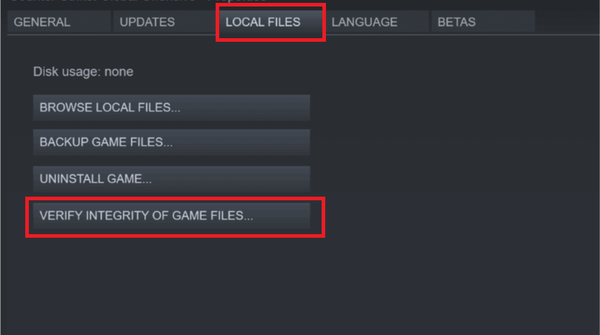
- Genstart Steam efter kontrol af spilfilerne.
2. Slet filen ClientRegistry.blog
Mange spillere har bekræftet, at sletning af ClientRegistry.blog-filen løser "applikationsindlæsningsfejl 65432." Så det kan være en af de bedste beslutninger om det. Følg retningslinjerne nedenfor for at slette filen ClientRegistry.blog.
- Luk først Steam, hvis den er åben.
- Tryk på Windows-tasten + E genvejstast for at åbne File Explorer's vindue.
- Åbn Steam-mappen i File Explorer. Standardstien for den mappe er: C> Programfiler (x86)> Steam.
- Når du har åbnet Steam-mappen, skal du vælge filen ClientRegistry.blog.
- Tryk derefter på Slet knap for at slette filen ClientRegistry.blog.
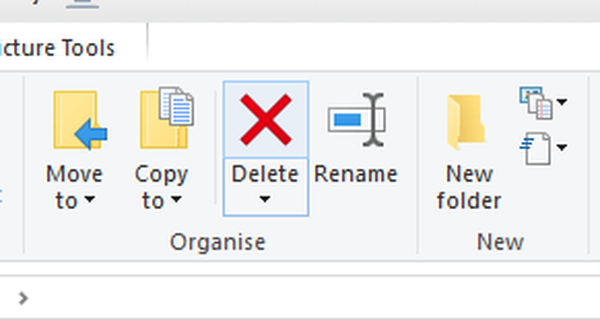
3. Kør Steam and the Game som administrator
- Nogle brugere har også sagt, at kørsel af Steam og Skyrim med administratorrettigheder kan løse “applikationsindlæsningsfejl 65432” -fejlen. For at gøre det skal du højreklikke på Steam-ikonet, som du normalt åbner softwaren med.
- Vælg fanen Kompatibilitet vist nedenfor.
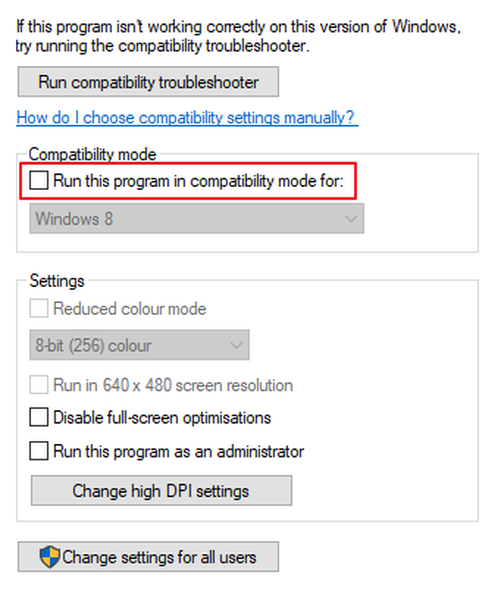
- Klik derefter på Kør dette program i kompatibilitetstilstand afkrydsningsfelt.
- Klik på ansøge og vælg Okay mulighed for at lukke vinduet.
Læs også: Vil du køre Steam som administrator? Sådan gør du det
4. Sluk for antivirussoftware
Applikationsindlæsningsfejl 65432 kan også skyldes tredjeparts antivirussoftware, der blokerer spil. Derfor kan slukning af tredjeparts antivirussoftware inden lancering af Steam muligvis løse problemet. Højreklik på antivirusprogrammets systembakkeikon for at åbne en genvejsmenu, hvorfra brugere normalt kan vælge en deaktivering eller deaktivere indstillingen.
De fleste antivirusværktøjer inkluderer også ekskluderingslister, som brugerne kan tilføje software til. Således kan tilføjelse af Steam og Skyrim til en antivirussoftwares ekskluderingsliste muligvis også rette applikationsindlæsningsfejl 65432. Åbn antivirussoftwaren, og se efter en udelukkelsesfane i dens indstillinger. Føj derefter damp- og spilmapperne til ekskluderingslisten.
Ovennævnte beslutninger løses sandsynligvis applikationsindlæsningsfejl 65432 for de fleste spillere. Spillere, der har rettet det samme problem med alternative opløsninger, er dog velkomne til at dele disse rettelser nedenfor.
RELATEREDE VARER, DER SKAL KONTROLLERES:
- Fuld løsning: Steam-spil kan ikke startes på Windows 10, 8.1, 7
- Skyrim fungerer ikke i Windows 8.1, 10 for nogle spillere
- damp
- windows 10 fix
 Friendoffriends
Friendoffriends



